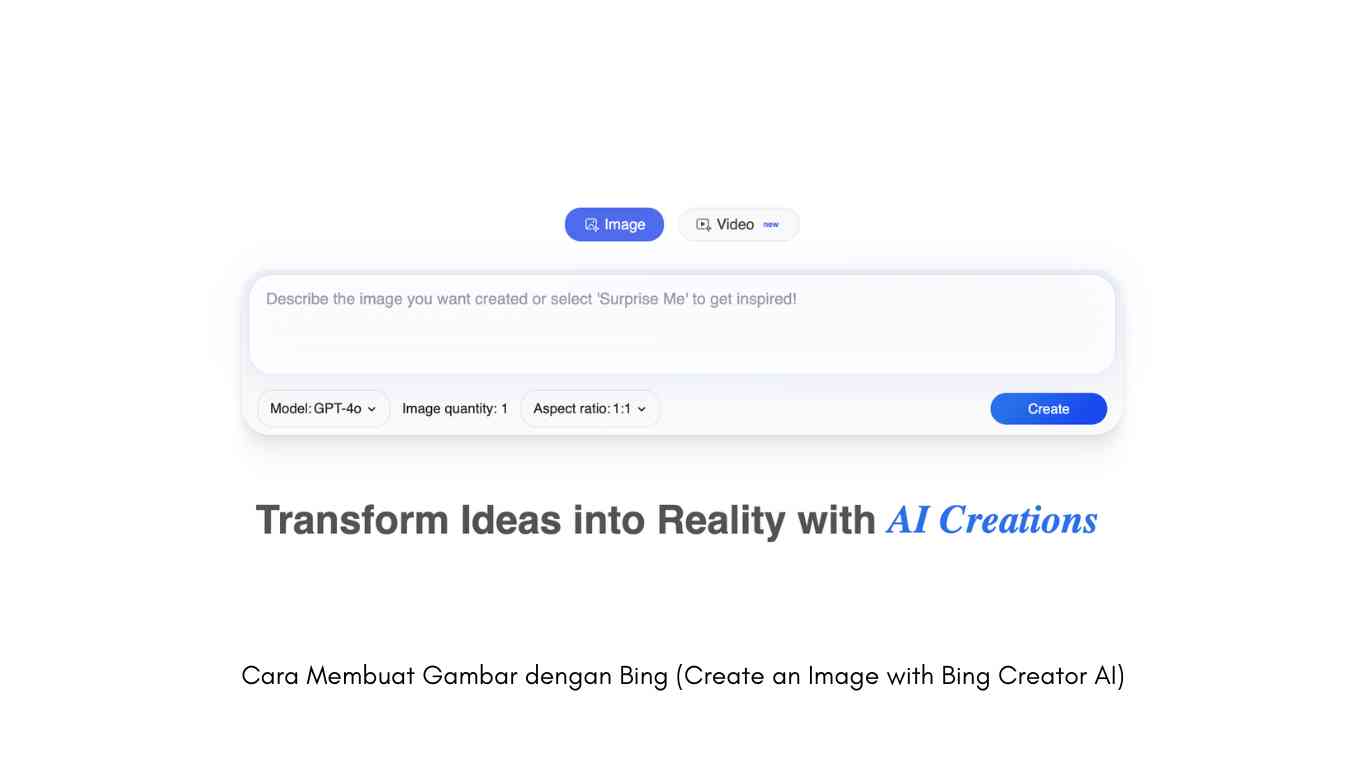Kompak, Cara membuat gambar dengan bing (create an image with bing creator ai) – Perkembangan teknologi semakin pesat, terutama dalam bidang kecerdasan buatan (AI). Hampir semua perusahaan besar berlomba menghadirkan inovasi baru untuk mempermudah penggunanya, salah satunya Microsoft dengan Bing. Saat ini, sedang trending bing karena menghadirkan fitur terbaru yang disebut Bing Image Creator.
Fitur ini memungkinkan siapa saja membuat gambar hanya dengan mengetikkan deskripsi sederhana. Jadi, tidak perlu mahir menggambar, cukup tulis ide kamu, lalu biarkan AI yang mengubahnya menjadi karya visual.
Tidak hanya itu, Bing Image Creator juga menjadi sarana latihan yang menarik untuk mengasah keterampilan dalam menyusun prompt. Semakin jelas dan detail deskripsi yang diberikan, semakin bagus pula hasil gambar yang dihasilkan. Hal ini membuat banyak orang berbondong-bondong mencoba fitur ini, mulai dari desainer profesional, kreator konten, pelajar, hingga pengguna biasa yang penasaran ingin menciptakan karya visual unik dari ide mereka sendiri.
Dengan kemudahan tersebut, tidak heran jika cara membuat gambar dengan Bing (create an image with Bing Creator AI) menjadi salah satu topik yang banyak dicari. Nah, bagi kamu yang ingin mencobanya sendiri, berikut panduan lengkap dan mudah dipahami untuk memulai.
Tutorial Cara Membuat Gambar dengan Bing (Create an Image with Bing Creator AI), Generate Sepuasya!
Fitur “create an image with Bing Creator AI” banyak digunakan oleh desainer, kreator konten, hingga pengguna biasa yang ingin berlatih skill dalam membuat prompt (instruksi untuk AI). Lalu bagaimana cara menggunakannya? Simak langkah-langkah berikut ini.
Langkah-langkah Membuat Gambar dengan Bing Creator AI :
- Akses Situs Web
Buka peramban internet Anda, kemudian kunjungi alamat resmi Bing Image Creator di bing.com/create - Login dengan Akun Microsoft
Untuk dapat menggunakannya, pastikan Anda sudah masuk menggunakan akun Microsoft. Jika belum memiliki akun, Anda bisa membuatnya terlebih dahulu. - Masukkan Prompt (Deskripsi Gambar)
Tulis ide atau deskripsi detail mengenai gambar yang ingin Anda buat. Misalnya “pemandangan gunung di waktu senja dengan gaya lukisan cat minyak”. Semakin detail deskripsi Anda, hasil gambar biasanya akan semakin sesuai dengan harapan. - Klik Tombol “Create”
Setelah menuliskan prompt, klik tombol Create. Tunggu beberapa saat hingga AI memproses dan menampilkan beberapa variasi gambar berdasarkan deskripsi yang Anda masukkan. - Kustomisasi Prompt Jika Belum Cocok
Jika gambar yang muncul belum sesuai keinginan, Anda bisa mengubah atau menambahkan detail pada prompt, lalu klik Create kembali. - Simpan atau Bagikan Gambar
Setelah menemukan hasil yang sesuai, Anda bisa langsung mengunduh (save) gambar tersebut atau membagikannya melalui media sosial.
Penutup
Itulah cara mudah membuat gambar dengan Bing Creator AI. Teknologi ini tidak hanya membantu menghasilkan karya visual dengan cepat, tetapi juga bisa menjadi media latihan untuk meningkatkan kemampuan dalam merancang prompt AI. Semakin sering digunakan, semakin terasah pula keterampilan Anda dalam berinteraksi dengan kecerdasan buatan.
Jangan lupa untuk terus belajar dan bereksperimen, karena AI akan menjadi bagian penting dari masa depan kita. Itulah ulasan lengkap mengenai cara membuat gambar dengan Bing (create an image with bing creator ai). Semoga artikel ini bermanfaat, dan jangan ragu untuk mencoba langsung agar semakin terbiasa. Ingat, semakin sering berlatih, semakin baik pula hasil yang bisa kamu capai.